Hoje, vamos discutir um dos meus tipos favoritos de aplicativos para Mac: aplicativos projetados para personalização do Mac.
Vamos cobrir vários aplicativos neste post, principalmente porque todos esses são aplicativos que eu amo. Eu me esforcei para reunir alguns dos melhores e mais poderosos aplicativos para o seu Mac. Ao usá-los, você pode realmente personalizar seu Mac e "hackeá-lo" para funcionar da maneira que deseja.
O que significa “personalização do Mac”?
Antes de entrarmos em nossa lista real de aplicativos, gostaria de tirar um segundo e explicar o que quero dizer com personalização do Mac. Não, não me refiro a mudar o papel de parede do seu Mac ou usar diferentes cores de destaque em todo o sistema. Iremos ignorar a personalização estética.
Em vez disso, vou me concentrar em aplicativos que essencialmente permitem que você “hackeie” seu Mac. Aplicativos que ajudam a automatizar tarefas, alterar comportamentos padrão, personalizar sua barra de menus e Dock, alterar a maneira como você gerencia arquivos e substituir recursos e funções padrão do seu Mac.
Em outras palavras, esses aplicativos vão ajudá-lo a mudar a maneira como você usa seu Mac de maneiras grandes e pequenas. Alguns deles levarão meses para você pegar o jeito, enquanto outros são apenas utilitários simples que você pode instalar e depois esquecer.
Os melhores aplicativos para personalização do Mac
Tudo bem, agora que você tem uma ideia do que queremos dizer com personalização do Mac, é hora de mergulhar nos aplicativos que compõem este post.
Tecnicamente, eu não uso todos desses aplicativos. Isso me faria um pouco louco, eu acho. No entanto, uso 11 dos aplicativos deste post, e a maioria desses 11 são aplicativos que uso várias vezes ao dia. Portanto, você pode ter certeza de que esses são aplicativos ótimos e práticos que você usará com frequência.
E, como sempre, não sou afiliado a nenhum desses aplicativos de forma alguma. Estas são minhas opiniões e pensamentos honestos.
Se você leu alguma das minhas postagens aqui no AppleToolBox, provavelmente já me ouviu mencionar o Keyboard Maestro antes. Este aplicativo é realmente meu aplicativo favorito de todos os tempos, em qualquer plataforma. Na verdade, minha única reclamação real com o Keyboard Maestro é que ele não está disponível em mais dispositivos.
Para quem não conhece o Keyboard Maestro, é um aplicativo que permite automatizar tarefas no seu Mac. Mais ou menos como o aplicativo de atalhos padrão da Apple, mas muito, muito, muito mais poderoso.
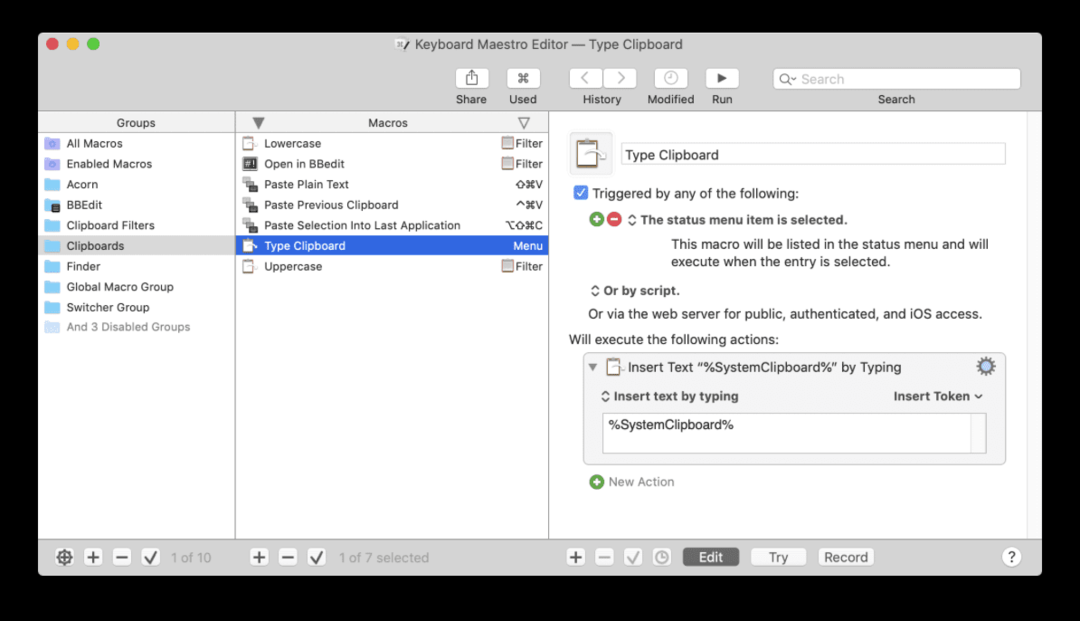
Você pode usar o Keyboard Maestro para escrever e executar código, controlar o mouse e o teclado, criar várias pranchetas, acompanhe um banco de dados, altere o comportamento padrão dos aplicativos, crie seus próprios atalhos de teclado e infinitamente mais.
Sério, eu não seria tão produtivo quanto sou agora sem este aplicativo. Mudou completamente a maneira como trabalho no meu Mac e fez mais para me prender a usar um Mac do que qualquer outra coisa. A única razão pela qual não mudei para usar um iPad Pro em vez de um MacBook é que o Keyboard Maestro está disponível apenas no Mac.
Pegue, pegue, pegue, pegue! Não posso ser mais claro, se você não estiver usando o Keyboard Maestro, precisará começar a usá-lo imediatamente.
Aqui está um bom lugar para começar se você deseja se tornar um usuário do Keyboard Maestro.
O próximo passo em nossa jornada de personalização do Mac é o Dockey. O Dockey é um aplicativo muito mais simples que o Keyboard Maestro. Resumindo, o Dockey permite que você personalize o comportamento do Dock do seu Mac.
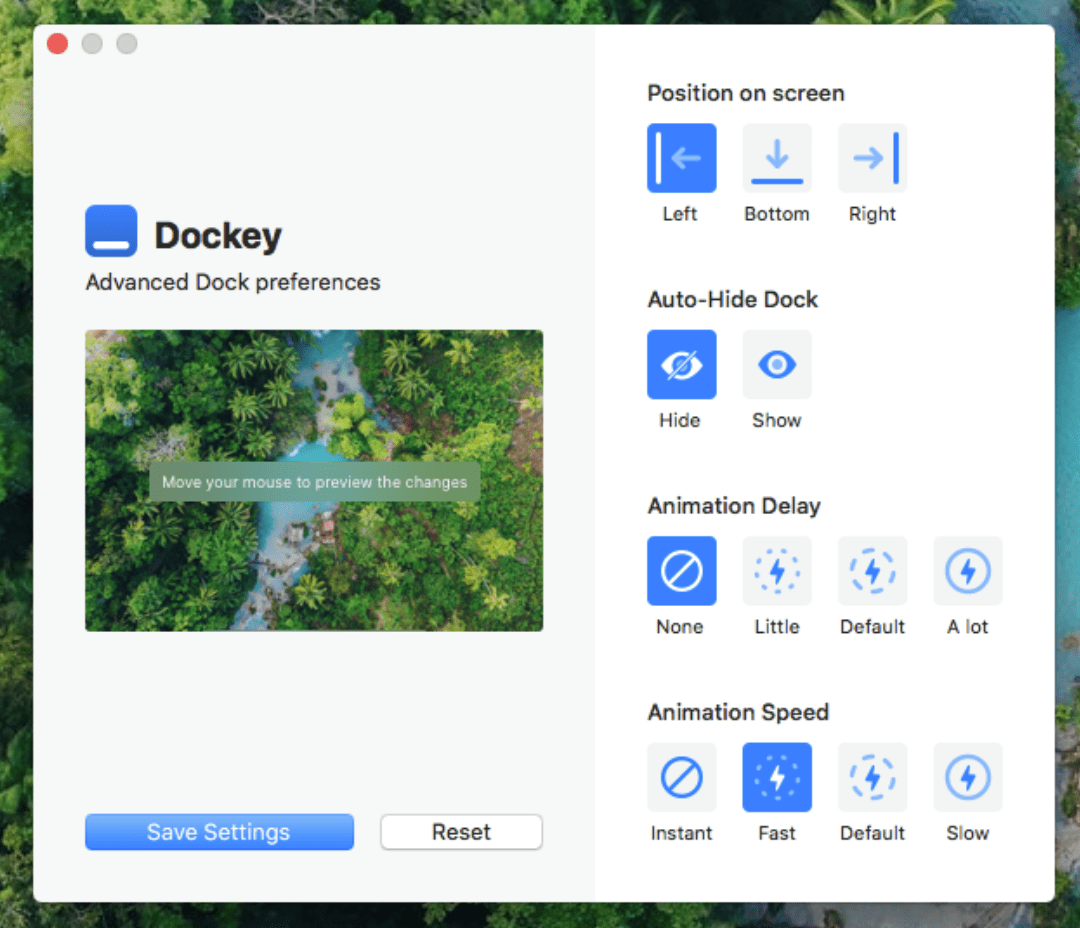
Para ser claro, você já pode alterar um pouco o seu Dock pesquisando nas Preferências do Sistema. No entanto, o Dockey facilita o ajuste fino do comportamento do seu Dock.
Por exemplo, você pode mudar o quão rápido ou lento é a animação do seu Dock (ou desligar a animação completamente), mova seu Dock da parte inferior da tela para os lados e escolha um atraso para quando a animação mostrar/ocultar acontece em.
Agora, se você tiver apenas um Dock sempre visível com o qual dificilmente interage, talvez não ache esse recurso tão útil. Eu, no entanto, gosto de manter meu Dock escondido, e o Dockey me permite ter mais controle sobre quando e onde encontro o Dock.
Outro aplicativo super simples para personalização do Mac é o PetBar. E vou ser sincero, esta é a sugestão mais cosmética desta lista, embora tecnicamente tenha um propósito.
PetBar é um utilitário da barra de menus que adiciona um pequeno animal de estimação adormecido à sua barra de menus. Você pode escolher entre animais como gato, cachorro, peixe, ouriço, coruja, urso e muito mais.
O animal de estimação que você escolher apenas fica na barra de menus com uma pequena animação dele dormindo. Isso não é apenas super fofo, no entanto! Você também pode usar este animal de estimação para definir cronômetros, lembretes e mostrar anotações enquanto trabalha. É essencialmente um tipo de cronômetro Pomodoro, só que fofo e mais divertido.
Isso é tudo que ele faz! Pode parecer pouco, mas se tornou um item básico de todos os meus Macs. Adoro ver meu gato cochilando no canto superior direito da tela enquanto trabalho.
O próximo grande aplicativo para personalização do Mac que temos para trazer a você é o BetterTouchTool. Como o Keyboard Maestro, esta é uma oferta bastante robusta, executando muitas funções e rotinas automatizadas para você. Isso é para aqueles que realmente querem mergulhar e começar a hackear seu Mac.
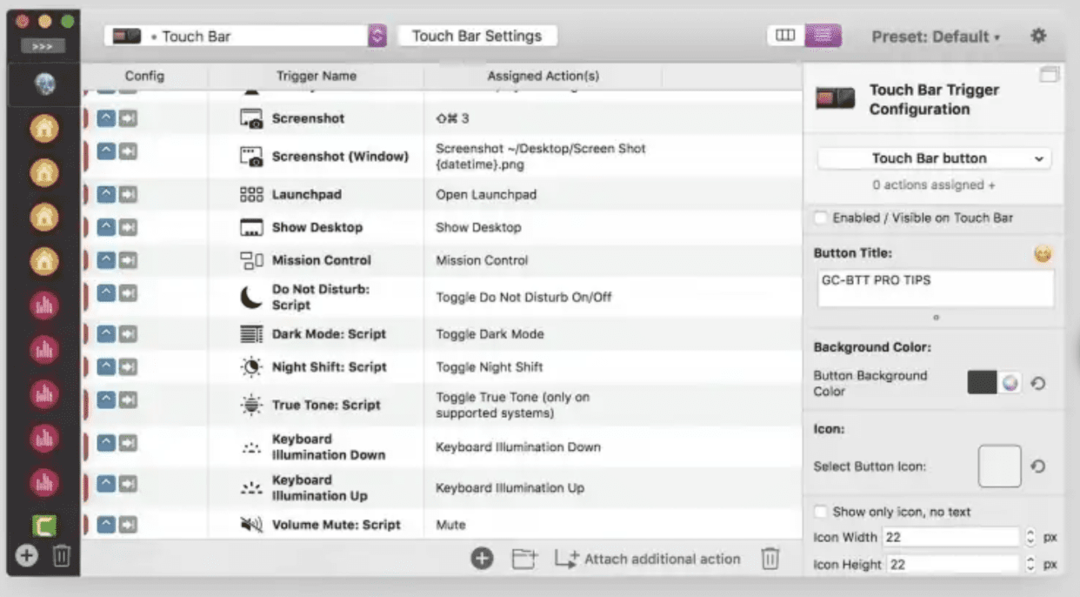
Tudo o que o BetterTouchTool realmente faz é vincular as ações que você escolhe aos gestos do trackpad. Por exemplo, você pode mapear o gesto de deslizar para baixo com três dedos no trackpad para tirar uma captura de tela. Ou você pode usá-lo para abrir um aplicativo específico, reabrir um aplicativo que acabou de fechar e muito mais.
Em outras palavras, BetterTouchTool é para criar macros simples no seu Mac. Assim como você pode usar atalhos de teclado para automatizar ou ativar certos recursos do seu Mac, o BTT permite que você faça a mesma coisa com o trackpad ou o Magic Mouse.
Não é gratuito e acho que o BetterTouchTool se torna um pouco redundante quando combinado com outros aplicativos. Por exemplo, eu não uso muito este aplicativo porque prefiro o Keyboard Maestro. No entanto, também conheço pessoas que pensam o contrário. Eles configuraram o Keyboard Maestro e o BetterTouchTool para trabalharem juntos, para que certos gestos ativem macros no Keyboard Maestro.
Como a maioria dos aplicativos desta lista, tudo se resume à sua própria criatividade!
Talvez o aplicativo mais simples que mencionarei neste post seja o Magnet. Magnet é um app que dispensa apresentações. Foi o primeiro aplicativo que instalei no meu novo Mac e não consigo me imaginar usando um Mac sem. É uma maravilha que a Apple ainda não tenha incorporado a funcionalidade do Magnet no Mac por padrão.
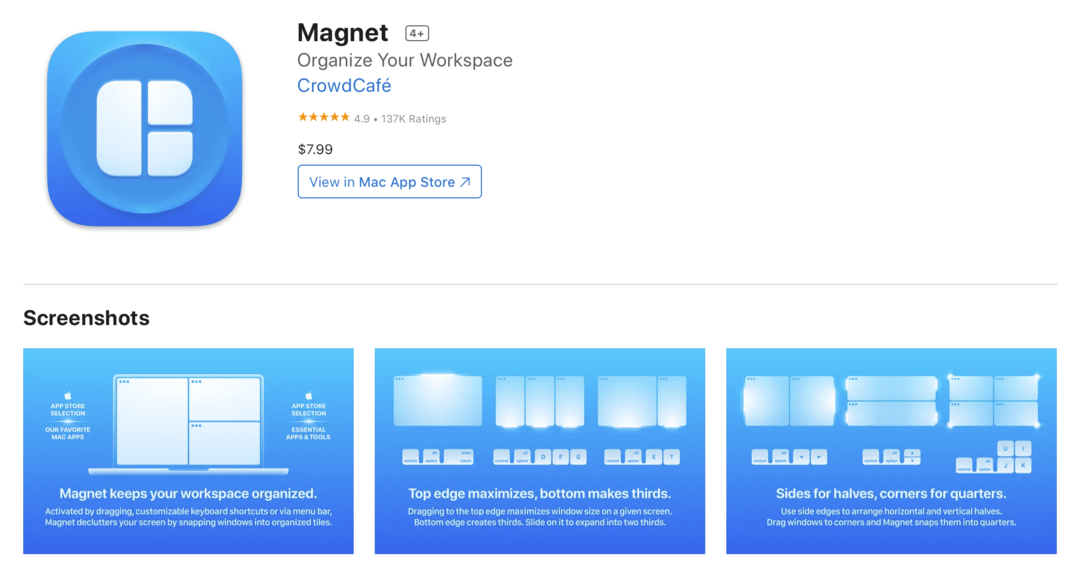
Para quem não sabe, o Magnet ajuda as janelas do seu Mac a se encaixarem. Assim como no Windows, tudo o que você precisa fazer é mover as janelas do aplicativo para várias áreas da tela e a janela se encaixará automaticamente no lugar.
Isso é tudo que esse aplicativo faz, mas faz uma grande diferença. Sem ele, você redimensiona manualmente todas as janelas do aplicativo e as alinha da maneira certa. O Magnet permite que você os jogue casualmente pela tela sem perder uma área de trabalho limpa e organizada. Custa apenas $ 7,99 e vale totalmente a pena.
Tecnicamente, existem alternativas para o Magnet, mas eu não queria sobrecarregar este post discutindo-as. Magnet é a escolha certa para a maioria dos usuários de Mac, e é um que eu usei. Portanto, sinta-se à vontade para procurar outras opções, se quiser, ou pode simplesmente pegar o Magnet como o resto de nós.
Em seguida, temos outro aplicativo para personalização do Mac que utiliza automação. Caso você não saiba, a automação é algo de que sou um grande fã quando se trata de uso do Mac! Não é muito difícil de fazer sozinho, economiza muito tempo e é divertido de mexer.
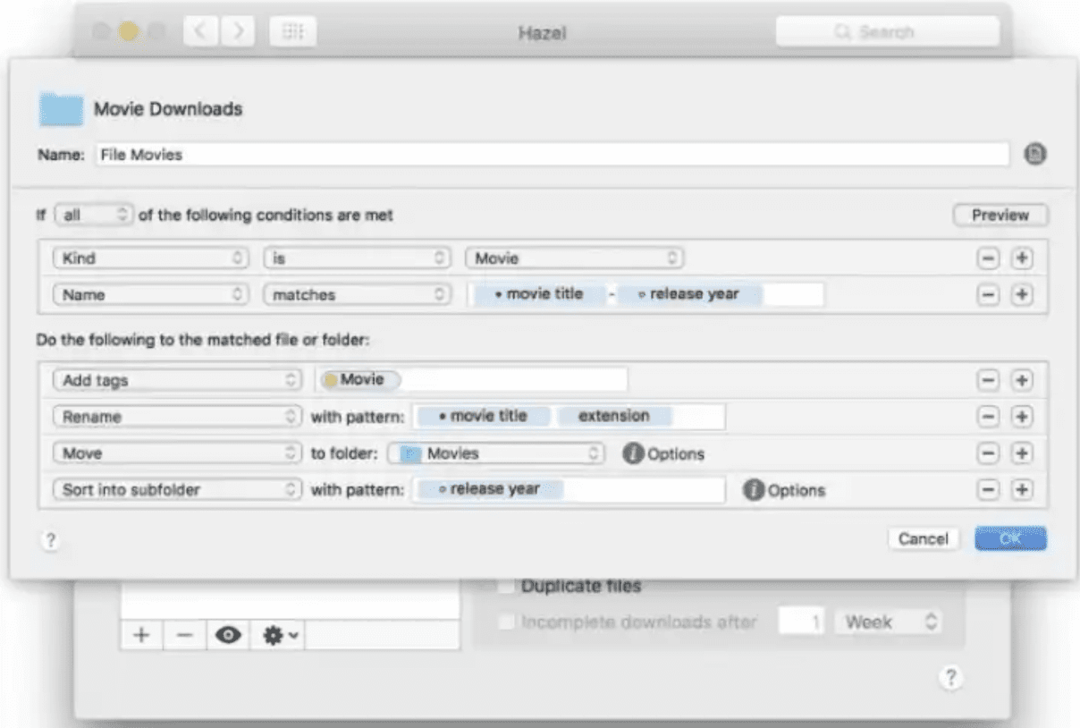
Hazel se destaca como uma ferramenta de automação porque automatiza apenas uma área do seu Mac. Especificamente, é usado para automatizar as pastas do seu Mac. Ele pode criar automaticamente novas pastas, remover as antigas, organizar seus arquivos, mover arquivos e assim por diante.
Você pode fazer isso tecnicamente com outros aplicativos de automação, como o Keyboard Maestro. No entanto, é mais fácil e eficaz com Hazel. Por ser construído para esse fim, o Hazel é super rápido e simples de usar. Ele também funciona com a Lixeira do seu Mac, para que você também possa mantê-la organizada.
É caro, que é uma das razões pelas quais não comecei pessoalmente a usar Hazel. No entanto, definitivamente vale a pena se você tiver muitos arquivos para gerenciar.
Isso nos leva ao Hidden Bar. Outro utilitário pequeno, mas poderoso, Hidden Bar é um aplicativo de barra de menus. Ele fica na barra de menus e, com o tempo, torna-se apenas mais uma parte do funcionamento da barra de menus.
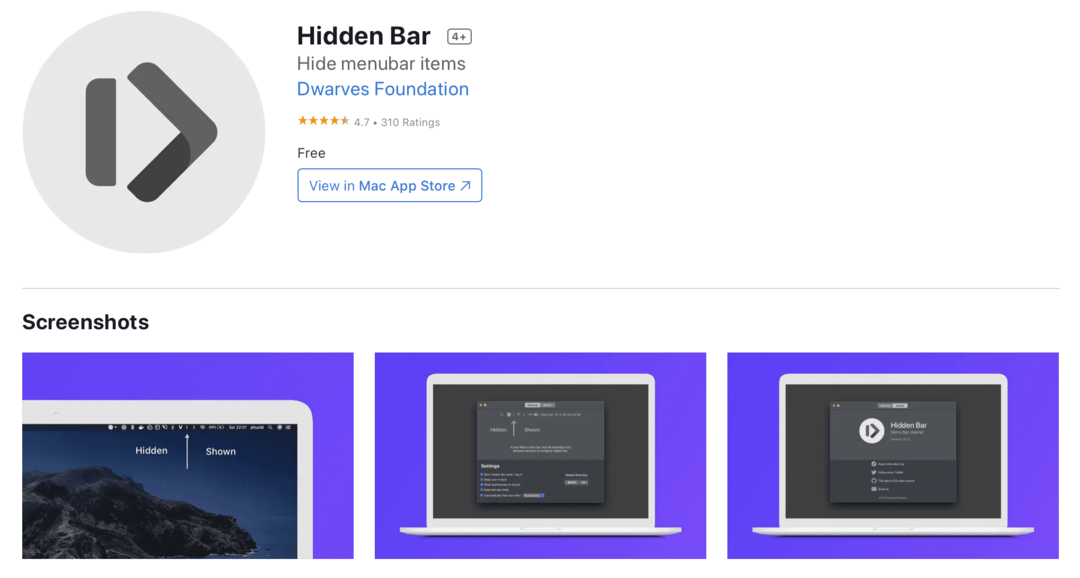
A barra oculta fica bem à esquerda da barra de menus. À medida que mais aplicativos, notificações e outros ícones começam a ocupar espaço na barra de menus, você pode arrastá-los para a esquerda da barra oculta.
Sempre que você arrastar um ícone à esquerda da Hidden Bar, a Hidden Bar o ocultará. Para mostrá-lo, clique no ícone Hidden Bar na barra de menus. Em outras palavras, este é um item recolhível da barra de menus.
Isso permite que você continue armazenando utilitários da barra de menus sem se preocupar em não conseguir acessar ou ver alguns deles. É uma pequena ferramenta organizacional simples que, depois de usada, será difícil abandoná-la.
Como o Magnet, existem muitos aplicativos que realizam a mesma coisa que o Hidden Bar. Portanto, sinta-se à vontade para fazer sua pesquisa se não achar que o Hidden Bar é o ideal para você.
É certo que o Dropover é um aplicativo bastante popular. Mesmo assim, sinto que nunca vejo pessoas suficientes usando isso. É um daqueles aplicativos que resolve um problema super simples no seu Mac incrivelmente bem. Tão bem que fica impossível viver sem depois que você se acostuma.
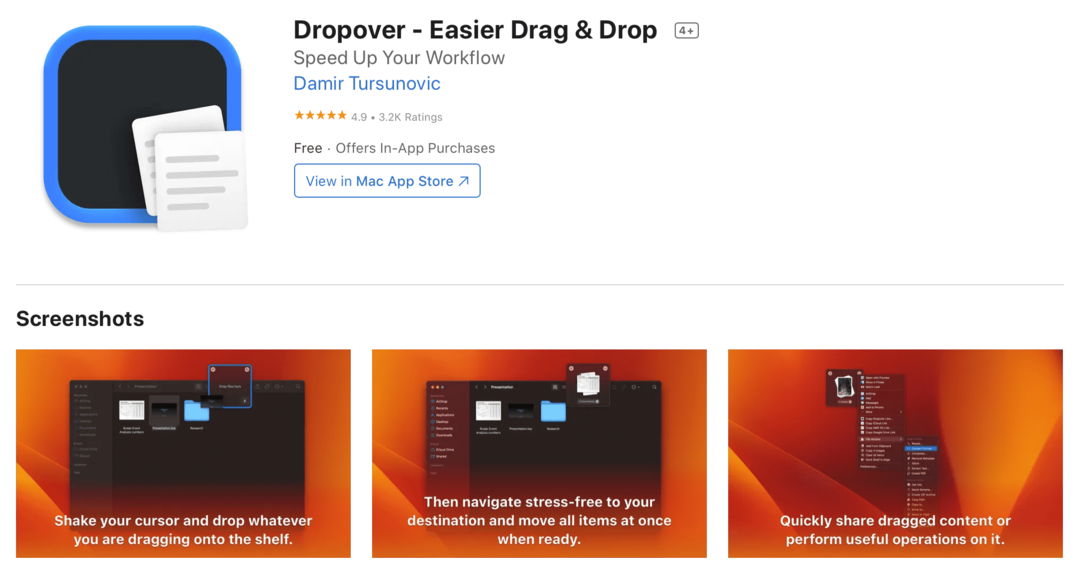
Em essência, o Dropover é uma “prateleira” que guarda coisas para você no seu Mac. Digamos que você queira mover um punhado de imagens de várias pastas diferentes para uma única pasta. Você pode arrastar cada um para a prateleira do Dropover, abrir a pasta para a qual deseja movê-los e movê-los todos de uma vez.
Ou talvez você queira apenas arrastar um arquivo entre aplicativos. Você pode colocá-lo em uma prateleira do Dropover, alternar para o aplicativo para o qual deseja movê-lo e retirá-lo da prateleira do Dropover.
Se não faz sentido, confira alguns vídeos ou imagens do Dropover no trabalho! Isso vai explicar melhor do que eu posso com palavras. Você deve ter a ideia rapidamente. Novamente, é muito simples, mas quando você se acostumar, ficará viciado.
E o Dropover tem vários outros recursos úteis, como compartilhamento de arquivos e pastas. Portanto, embora não seja gratuito, vale totalmente a pena o investimento.
Como o Magnet, o Alfred é um aplicativo imensamente popular para Mac, então não ficaria surpreso se a maioria de vocês já tivesse ouvido falar dele. Mas para aqueles que ainda não o fizeram, ou para aqueles que ainda não o venderam, aqui está um resumo do que ele faz.
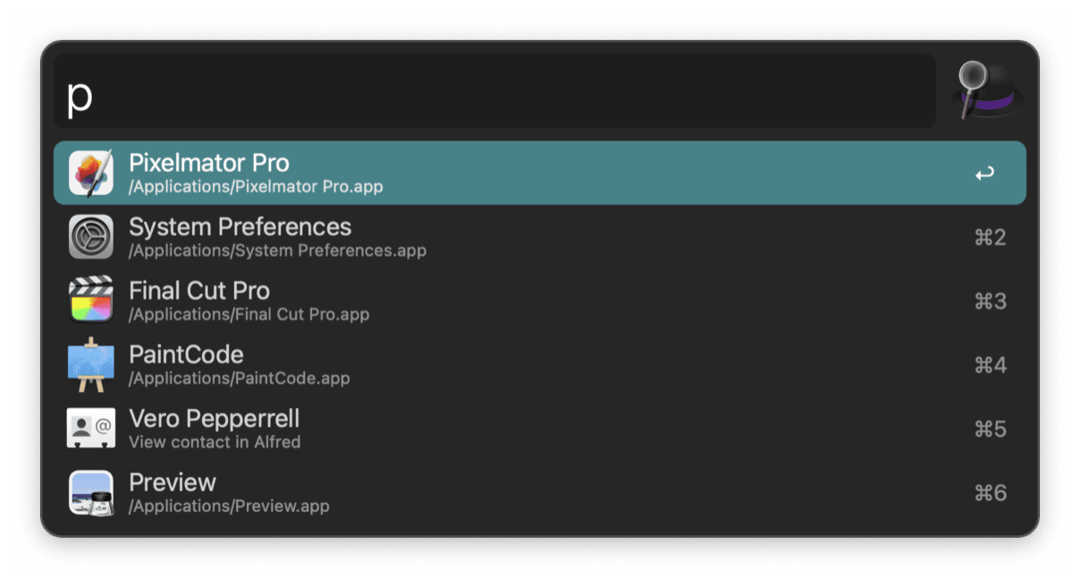
O Alfred é um substituto para o recurso de pesquisa padrão do Spotlight no seu Mac. Se você usa muito o Spotlight, provavelmente vai gostar do Alfred. Se você não usa o Spotlight, provavelmente também não usará o Alfred.
Mas para aqueles que fazer use o Spotlight com frequência, o Alfred é uma ótima alternativa. Ele faz tudo o que o Spotlight faz e muito mais. Ele pode ser usado para visualizar o histórico da área de transferência, automatizar ações básicas no Mac por meio de palavras-chave, servir como reprodutor de música e muito mais.
Basicamente, é uma maneira de abrir rapidamente uma pequena ferramenta que executa várias ações úteis. Devo dizer, porém, que muitos desses recursos extras estão bloqueados por um acesso pago de $ 30 a $ 50, dependendo de qual pacote você pegar.
Você ainda pode usá-lo gratuitamente como um substituto melhor do Spotlight, que é como eu o uso. Mas recursos mais avançados, como o music player e a automação básica, exigirão que você pague por uma atualização.
Também acrescentarei que, embora tecnicamente possa ser usado para automatizar seu Mac, é extremamente limitado. Portanto, não entenda se esse é o principal ponto de venda para você. É um recurso extra bacana, mas é só isso.
Outro aplicativo que substitui e aprimora um recurso principal do macOS é o Shottr. Este é um dos meus aplicativos favoritos para personalização do Mac e descobri recentemente.
Primeiro, deixe-me dizer que inicialmente não pensei que as capturas de tela do macOS pudessem ser melhoradas. Eles já são muito mais robustos do que no Windows, permitindo que você capture janelas, seções específicas da tela ou até mesmo grave sua tela.
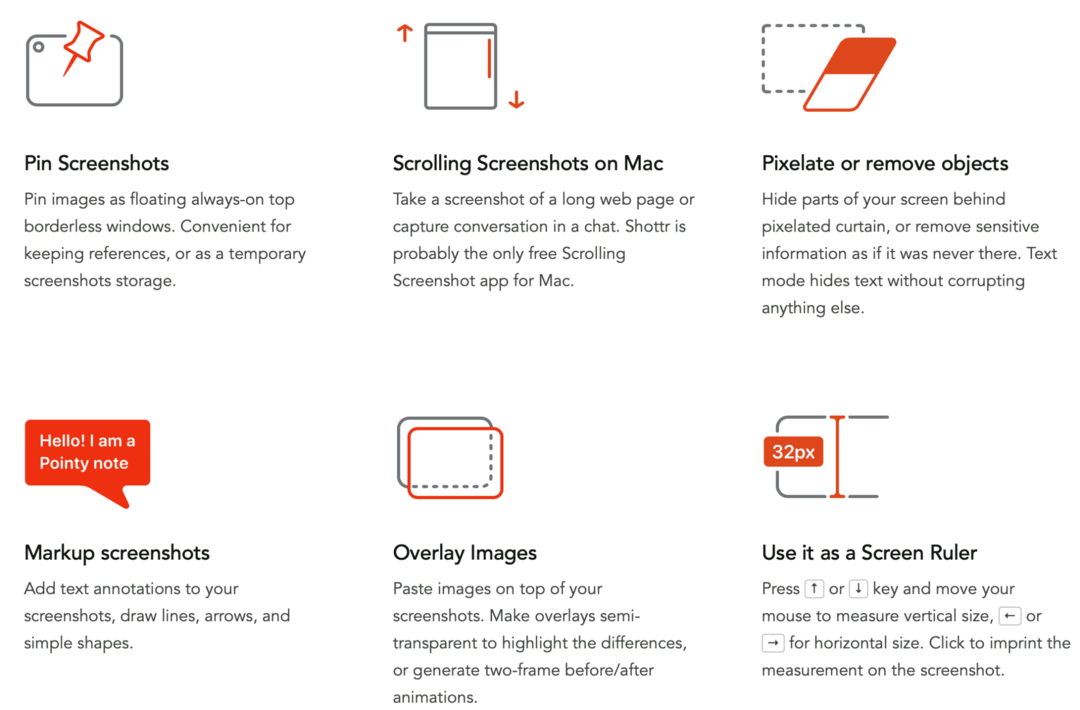
Mas Shottr definitivamente provou que eu estava errado. Ele faz tudo o que a função de captura de tela padrão faz. Além disso, o Shottr também permite que você selecione facilmente o texto nas capturas de tela, remova elementos do seu capturas de tela, redigir informações, medir o espaço entre pixels e elementos na imagem e muito mais.
Meu recurso favorito é a capacidade de remover elementos rapidamente. Você apenas seleciona algo, clica no botão para removê-lo e, como o Photoshop, o aplicativo apenas apaga e preenche o espaço vazio usando um algoritmo. Isso é ótimo para o meu trabalho, pois estou constantemente fazendo capturas de tela que contêm informações pessoais do meu computador e as compartilho com leitores como você.
No geral, o Shottr é apenas uma maneira mais rápida, melhor e mais repleta de recursos de fazer capturas de tela no seu Mac. E o melhor de tudo, é totalmente gratuito.
O próximo aplicativo que estamos sugerindo para a personalização do Mac, reconhecidamente, não será para todos. Isto é para os procrastinadores e facilmente distraídos. Se você estiver acessando determinados sites ou aplicativos enquanto trabalha no computador, o SelfControl pode ajudá-lo a se manter no caminho certo.
Este aplicativo incrivelmente simples simplesmente bloqueia tudo o que você pedir por um período de tempo que você especificar. E quando você bloqueia algo, torna-se literalmente impossível acessá-lo. Você não pode desbloqueá-lo, reiniciar o computador, sair do aplicativo, nada.
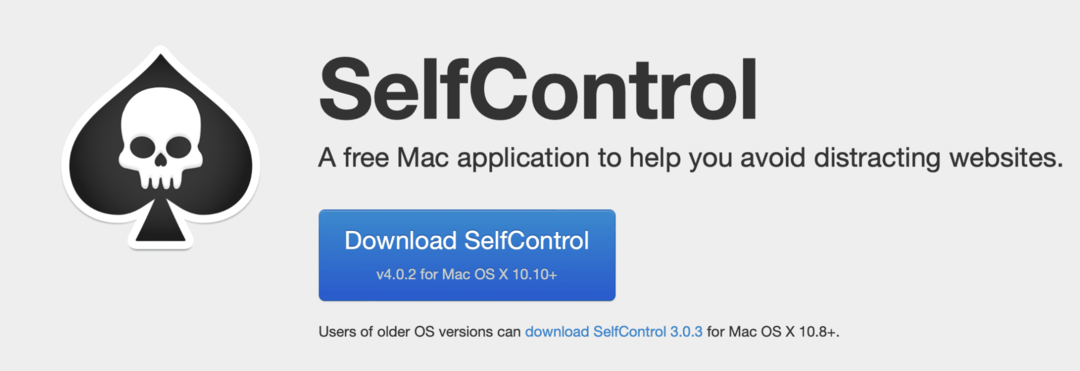
Até que o tempo acabe, tudo o que você bloqueou permanecerá inacessível. O Screen Time, integrado ao seu Mac, funciona de maneira semelhante. No entanto, pode ser desfeito com uma senha, o que pode não ser suficiente para mantê-lo focado.
Gosto do SelfControl porque é uma ótima maneira de me manter longe do Reddit ou do YouTube quando deveria estar focado no trabalho.
A única coisa que direi é que o SelfControl não é bom para bloquear permanentemente o acesso às coisas. O cronômetro só se estende até 24 horas, então você não pode bloquear nada por mais tempo do que isso. É apenas para bloquear as coisas completamente por um curto período de tempo.
Mais uma vez, reconheço que isso não será para todos. Mas ele cumpre uma função vital para muitas pessoas que lutam para se concentrar enquanto trabalham em um computador.
Outro aplicativo simples para personalização do Mac é o HazeOver. Este faz exatamente o que parece. Sempre que você seleciona uma janela, as outras janelas abertas na área de trabalho do seu Mac ficam “embaçadas”. O que significa que eles estão esmaecidos, destacando a janela que você selecionou.
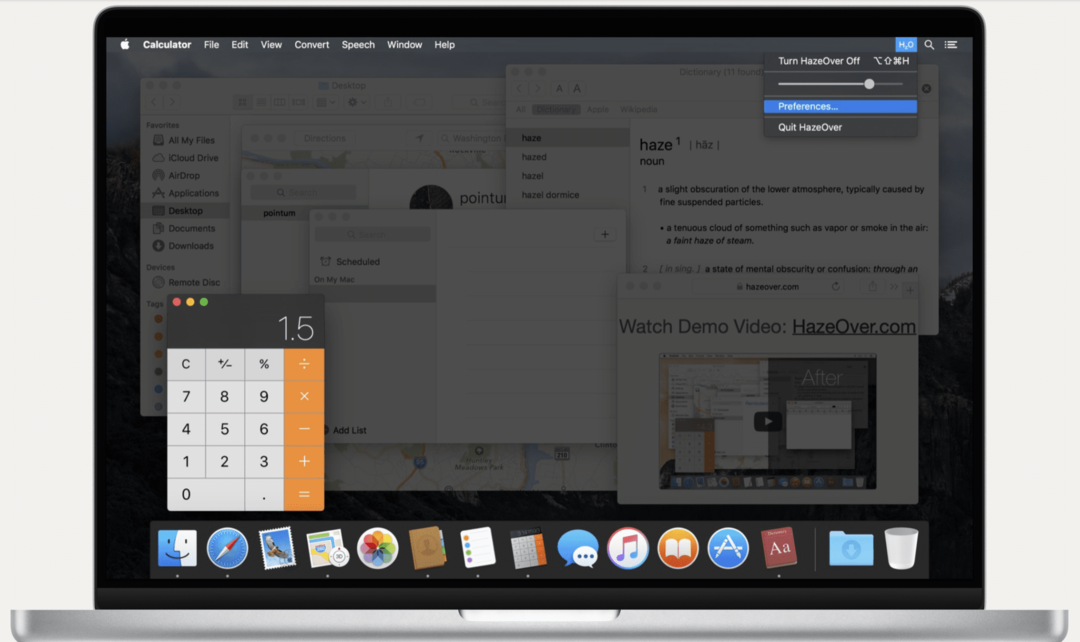
Se você é alguém que usa muito a área de trabalho do seu Mac e frequentemente tem várias janelas abertas, provavelmente se divertirá com o HazeOver. Você pode personalizá-lo para obtê-lo exatamente como você deseja.
Assim que o fizer, ficará em segundo plano no seu Mac, tornando a sua experiência muito mais única e legível para si. Super útil para quem nunca sabe qual janela está ativa ou tem dificuldade de focar em uma janela quando várias outras estão abertas ao mesmo tempo.
No lado oposto dos aplicativos simples para personalização do Mac está o Hammerspoon. Este é provavelmente o aplicativo mais complexo desta lista, mas, como resultado, também é o mais poderoso.
Vou comparar este aplicativo ao Keyboard Maestro, já que é o aplicativo com o qual ele mais se parece.
Se você já usou o Keyboard Maestro, provavelmente sabe que pode escrever e executar código nele. Você não precisa, mas se souber codificar, poderá fazer algumas coisas interessantes com o Keyboard Maestro.
Bem, o Hammerspoon é outro aplicativo de automação que apenas aceita código. Basicamente, permite automatizar ações, tarefas e recursos no seu Mac, conectando esses recursos ao código que você escreve.
Você precisa conhecer a linguagem de programação Lua para começar a usar este aplicativo. Na página inicial do Hammerspoon, ele fornece recursos para aprender Lua (aqui). Portanto, este é realmente para desenvolvedores que desejam hackear um pouco o Mac.
É totalmente gratuito (os desenvolvedores nem aceitam dicas), código aberto e incrivelmente poderoso. Você provavelmente poderia substituir todos os outros aplicativos nesta lista pelo Hammerspoon, se isso soa como um projeto divertido para você.
Pessoalmente, eu recomendaria usar a maioria dos outros aplicativos desta lista. Se você não conseguir o que procura em um deles, mergulharei no Hammerspoon e escreverei o recurso que você deseja. Supondo, é claro, que você saiba o suficiente sobre programação para fazer isso.
Em seguida, em nossa lista de aplicativos de personalização do Mac, está o uBar. Este é um aplicativo que, pessoalmente, não é algo que eu seria interessante em usar. No entanto, vejo muitas pessoas, especialmente aquelas que usaram o Windows, para se divertir com este.
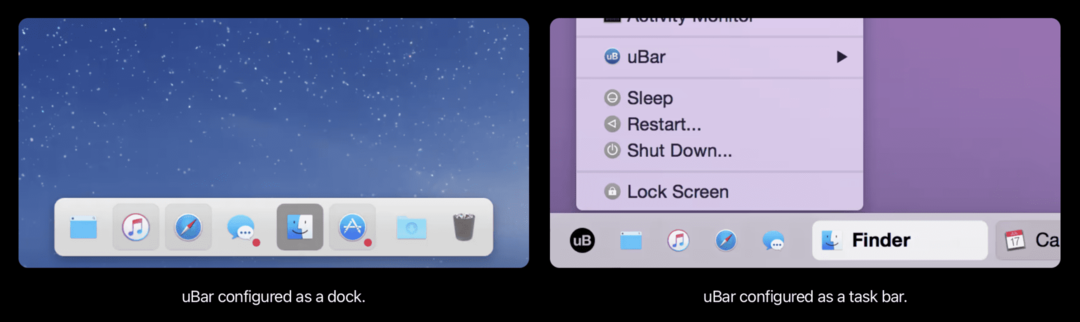
uBar é um aplicativo que permite que você substitua o Dock do seu Mac. Como Alfred for Spotlight, o uBar é usado para o mesmo propósito e em vez do Dock.
Como o Alfred, o uBar traz uma série de novos recursos para o seu Dock, como barras de progresso, status de aplicativos, Uso de RAM e CPU para cada aplicativo, um relógio e calendário, várias linhas em vez de uma única linha e assim por diante sobre.
Você também pode usar o uBar para alterar o design do seu Dock. Existe o modo “Dock”, que se parece muito com o Dock padrão do seu Mac. E há um modo “Task Bar”, que imita a barra de tarefas do Windows.
Novamente, não é algo que me atraia pessoalmente. Sou mais um personalizador da barra de menus. Mas se você deseja mudar e personalizar seu Dock, o uBar é definitivamente o aplicativo para você.
Por último, mas não menos importante, em nossa lista de aplicativos para personalização do Mac está o TinkerTool. O TinkerTool é um aplicativo que estou usando e gostando há alguns meses. Embora, reconhecidamente, seja um aplicativo que usei uma vez e depois esqueci - mas é para isso que serve.
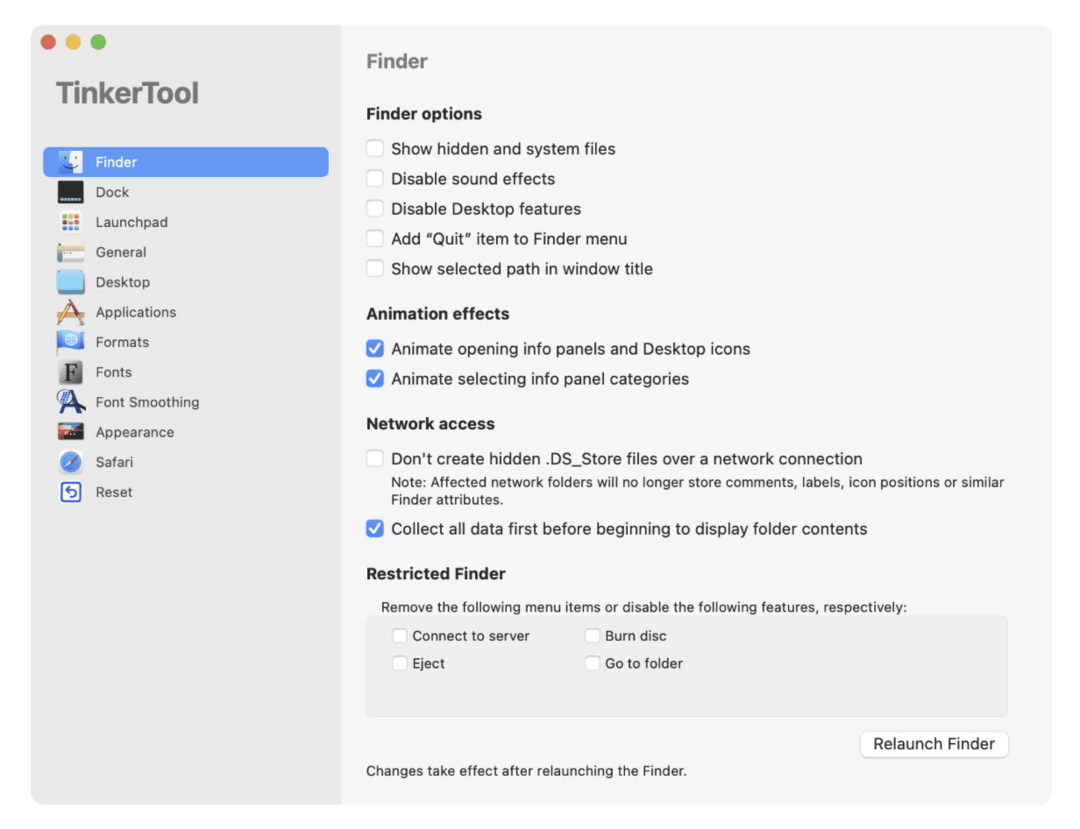
Basicamente, o TinkerTool permite que você acesse as configurações do seu Mac que não são apresentadas a você ou estão escondidas atrás de alguma combinação aleatória de teclas de atalho.
Por exemplo, você pode tornar os arquivos ocultos visíveis pressionando comando + mudança + .
Ou você pode simplesmente encontrar essa configuração no TinkerTool. Existem outras configurações para alterar sua fonte, Dock e Launchpad, alterar a aparência do seu Mac e assim por diante.
Para ser claro, o TinkerTool não apresenta necessariamente nenhum recurso que seja especialmente inovador para a maioria dos usuários. Em vez disso, ele apenas destaca alguns recursos úteis que você talvez não soubesse que existiam antes. Como eu disse, usei apenas uma vez, mas gostei muito mais de personalizar meu Mac sempre que o usei. Se eu precisar usar de novo, eu vou!
A personalização do Mac é facilitada com esses aplicativos
E é isso! Essas são nossas escolhas para os melhores aplicativos para personalização do Mac. Personalizar seu Mac é uma ótima maneira de tornar seu computador pessoal e mais rápido. Muitos desses aplicativos são favoritos pessoais, enquanto outros devem ser capazes de preencher casos de uso que você possa ter.
Deixe-me saber quais aplicativos você vai experimentar nos comentários abaixo!
Para mais informações, notícias e guias sobre tudo relacionado à Apple, confira o resto do blog AppleToolBox.
Vejo você na próxima vez!